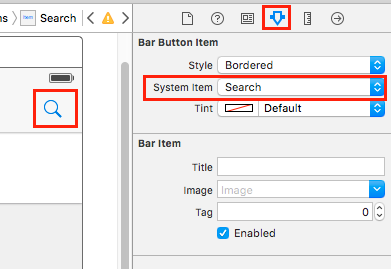在NavigationItem中, 想要實現 Bar Button Item.System item的切換, 來達成開始搜尋藍芽與停止搜尋按鈕的轉換.
Step 1: Add Bar Button Item
先在Navigation Item中, 新增Bar Button Item且System item設定為Search
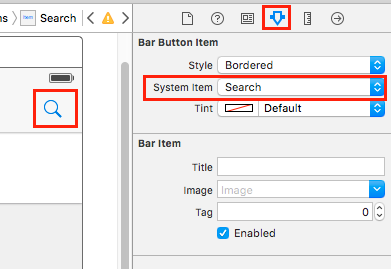
Step 2: 建立與程式的連結

Step 3: 撰寫切換按鈕圖案的程式碼
1
2
3
4
5
6
7
8
9
| private func changeToStopButton() {
let stopScanningButton = UIBarButtonItem( barButtonSystemItem: UIBarButtonSystemItem.Stop, target: self, action: #selector(ViewController.stopScan));
self.navigationItem.rightBarButtonItem = stopScanningButton;
}
private func changeToScanButton() {
let scanButton = UIBarButtonItem( barButtonSystemItem: UIBarButtonSystemItem.Search, target: self, action: #selector(ViewController.startScan));
self.navigationItem.rightBarButtonItem = scanButton;
}
|
Source Code
1
2
3
4
5
6
7
8
9
10
11
12
13
14
15
16
17
18
19
20
21
22
23
24
25
26
27
28
29
30
31
32
33
34
35
36
37
38
| import UIKit
class ViewController: UIViewController {
var mBtManager : BtManager!;
override func viewDidLoad() {
super.viewDidLoad()
mBtManager = BtManager();
}
override func didReceiveMemoryWarning() {
super.didReceiveMemoryWarning()
}
@IBAction func prepareScan(sender: AnyObject) {
startScan();
}
func startScan() {
mBtManager.startToScan();
changeToStopButton();
}
func stopScan() {
mBtManager.stopScanning();
changeToScanButton();
}
private func changeToStopButton() {
let stopScanningButton = UIBarButtonItem( barButtonSystemItem: UIBarButtonSystemItem.Stop, target: self, action: #selector(ViewController.stopScan));
self.navigationItem.rightBarButtonItem = stopScanningButton;
}
private func changeToScanButton() {
let scanButton = UIBarButtonItem( barButtonSystemItem: UIBarButtonSystemItem.Search, target: self, action: #selector(ViewController.startScan));
self.navigationItem.rightBarButtonItem = scanButton;
}
}
|